
Michael Cain
0
3378
539
Jeg spiller meget med mine USB-flashdrev. De er nyttige til så mange ting ud over bare at overføre filer mellem enheder. For eksempel kan du bruge et USB-drev til at låse og låse din computer såvel som med rundt omkring bærbare apps overalt, hvor du er. Er USB-flashdrev stadig værd i 2015? Er USB-flashdrev stadig værd i 2015? USB-flashdrev er fremragende til opbevaring, men de har så mange andre anvendelser. Her er, hvordan de er værd at deres vægt i guld. .
Hvad angår mig, bruger jeg dem mest som startbare drev til ISO-filer Opret en startbar USB fra en ISO med disse 10 værktøjer Opret en startbar USB fra en ISO med disse 10 værktøjer Vil du oprette et startbart USB-drev fra en ISO-fil? Vi har de ti bedste bootbar USB-drev-skabere rundt omkring. , hvilket kommer godt med, når jeg vil prøve nye smag af Linux eller vende en muret laptop tilbage til en Windows-maskine.
Men jeg løb for nylig et underligt problem: Jeg er ikke sikker på hvordan, men mit 4 GB USB-drev pludselig dukkede op som et 100 MB USB-drev. Jeg havde mistet en enorm del af min drevs lagerkapacitet! Heldigvis fandt jeg en løsning, og hvis dette er sket med dig, kan du være sikker på, at rettelsen er overraskende enkel.
Det viser sig, at USB-drevets partitioner var blevet manipuleret, hvilket efterlod det meste af drevet “ikke-allokeret” og utilgængelige. Det er sandsynligt, hvad der skete med dit drev. For at løse dette nulstiller vi bare partitionerne på drevet og “omfordele” alt rummet som en ny, enkelt partition.
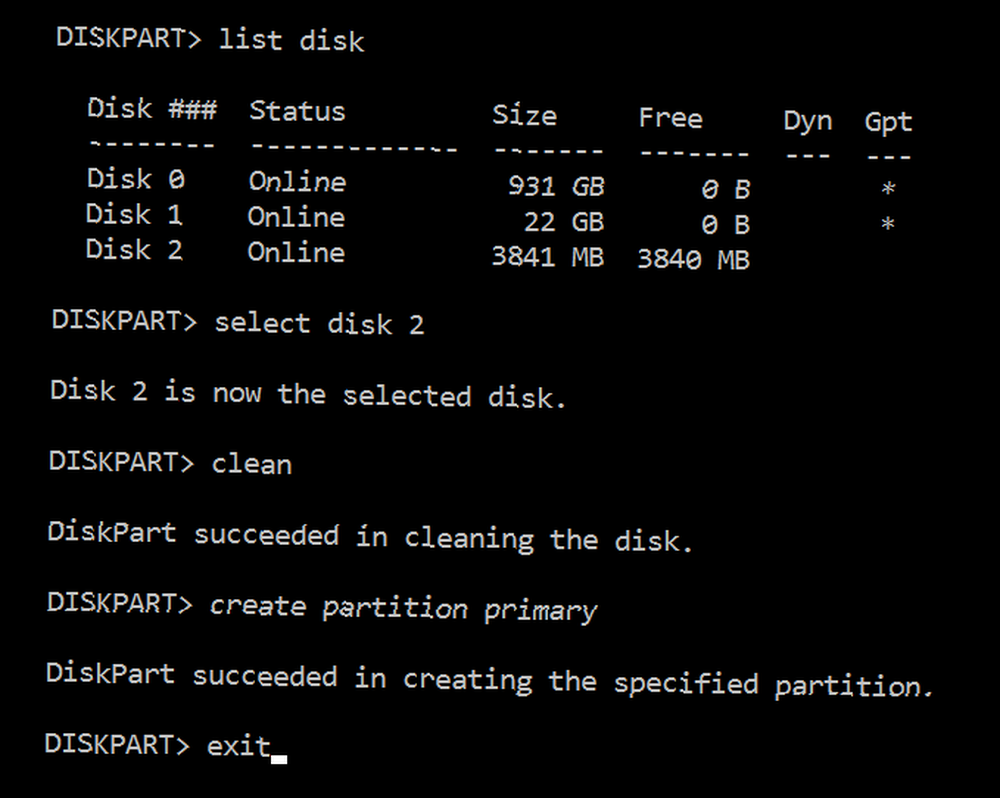
Sikkerhedskopiér dine data, inden du går videre! De følgende trin vil udslette dit drev helt. Og sørg for at være opmærksom på trin 4, da du ikke ønsker at tørre den forkerte ved et uheld!
- I Start-menuen skal du søge efter og starte diskpart.
- Type liste disk for at se alle aktuelle diskvolumener på dit system.
- Tilslut dit USB-drev, og skriv liste disk igen. Bemærk den nyligt angivne lydstyrke.
- Type Vælg disk nr. hvor # svarer til dit USB-drevs lydstyrkenummer.
- Type ren for at udslette lydstyrken for alle partitioner.
- Type oprette partition primær at lave en ny partition med alt ikke tildelt plads.
- Type Afslut at færdiggøre.
Hvis det gøres korrekt, skal dit USB-drev vende tilbage til det normale: en enkelt partition med al den plads på drevet, der er korrekt tildelt og brugt. Ikke mere tabt plads!
Kan du ikke omformatere drevet? Det kan være skrivebeskyttet - her er hvordan man formaterer et skrivebeskyttet USB-drev Sådan formateres en skrivebeskyttet USB Pendrive Sådan formateres et skrivebeskyttet USB Pendrive Kom på tværs af et skrivebeskyttet USB-flashdrev? Sådan formaterer du din skrivebeskyttede pendrive og begynder at bruge den igen. .











